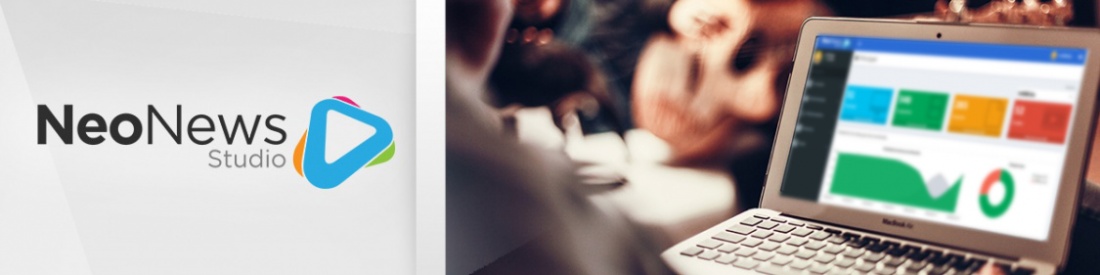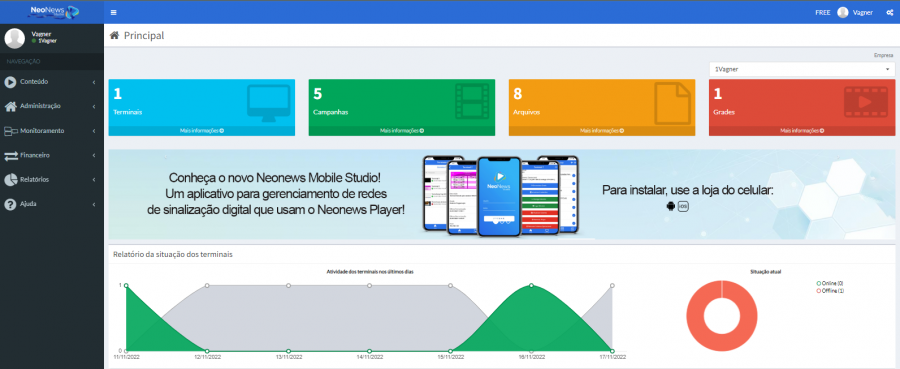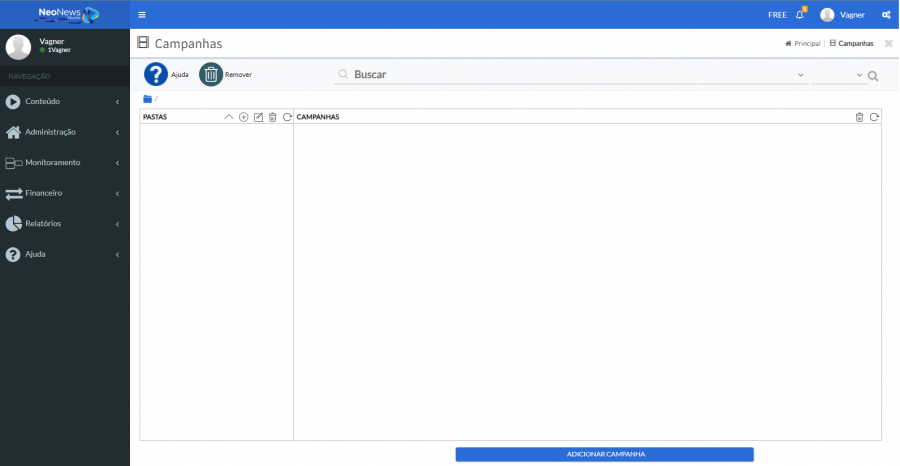Mudanças entre as edições de "Campanha do tipo: Tranmissão Ao Vivo"
De In9 Mídia Soluções Digitais
(final) |
|||
| (4 revisões intermediárias pelo mesmo usuário não estão sendo mostradas) | |||
| Linha 1: | Linha 1: | ||
__NOTOC__ | __NOTOC__ | ||
| − | <center>[[File:banner-neonews studio.jpg|1100px]]</ | + | <div align = "center">[[File:banner-neonews studio.jpg|1100px]]<br> |
| + | </div> | ||
| − | |||
| − | |||
| − | |||
| + | <div> | ||
| + | <h2 id="padrao" style="margin:3px; background:#cef2e0<!--fundo do titulo-->; font-size:120%; font-weight:bold; border:1px solid #a3bfb1<!--linha do titulo-->; text-align:center; color:#000; padding:0.2em 0.4em;"> | ||
| + | Nesta seção apresentaremos o caminho para '''criação de uma Transmissão ao Vivo'''.<br> </h2> | ||
| + | </div> | ||
| + | |||
| + | <div style='text-align:left' > | ||
| + | <font size="2"><b>No Studio, a inclusão de material publicitário (informativo) é classificado em tipos. São eles:</b></font> | ||
| + | </div> | ||
| + | |||
| + | <div style='text-align:left'> | ||
| + | |||
[[Adicionando sua primeira Campanha|'''Imagem ou Vídeo''']] | [[Adicionando sua primeira Campanha|'''Imagem ou Vídeo''']] | ||
[[Campanha do tipo: Notícias|'''Notícias''']] | [[Campanha do tipo: Notícias|'''Notícias''']] | ||
| Linha 23: | Linha 32: | ||
[[Campanha do tipo: Menu Board|'''Menu Board''']] | [[Campanha do tipo: Menu Board|'''Menu Board''']] | ||
| − | + | </div> | |
| + | <div> | ||
| + | <h2 id="padrao" style="margin:3px; background:#cef2e0<!--fundo do titulo-->; font-size:120%; font-weight:bold; border:1px solid #a3bfb1<!--linha do titulo-->; text-align:center; color:#000; padding:0.2em 0.4em;"> | ||
| + | <span style="color:#2b84c8">'''Passo 1'''</span>: Em seu Studio, clique em <span style="color:#008000">'''CAMPANHAS'''</span>.</h2> | ||
| + | </div><p></p> | ||
| + | <div align = "center"> | ||
| + | <center><span style="color:#2b84c8"><sub>Clique na imagem para visualizá-la em tamanho original</sub></span></center> | ||
| + | <center>[[File:img1.png|900px]]</center> | ||
| + | <center>'''Figura 1 – Atalho para a seção de Campanhas'''.</center> | ||
| + | </div><p></p> | ||
| + | |||
| + | |||
| + | <div> | ||
| + | <h2 id="padrao" style="margin:3px; background:#cef2e0<!--fundo do titulo-->; font-size:120%; font-weight:bold; border:1px solid #a3bfb1<!--linha do titulo-->; text-align:center; color:#000; padding:0.2em 0.4em;"> | ||
| + | <span style="color:#2b84c8">'''Passo 2 '''</span>: Para acessar a tela onde são listados todos os tipos de campanhas, basta clicar no botão <span style="color:#0000FF">'''ADICIONAR CAMPANHAS'''</span> presente na <span style="color:#2b84c8"><small>figura 2</small></span>.</h2> | ||
| + | </div><p></p> | ||
| + | |||
| + | <div align = "center"> | ||
| + | <center><span style="color:#2b84c8"><sub>Clique na imagem para visualizá-la em tamanho original</sub></span></center> | ||
| + | <center>[[File:img2.png|900px]]</center> | ||
| + | <center>'''Figura 2 – Criando uma nova campanha'''.</center> | ||
| + | </div><p></p> | ||
| + | |||
| + | |||
| + | <div> | ||
| + | <h2 id="padrao" style="margin:3px; background:#cef2e0<!--fundo do titulo-->; font-size:120%; font-weight:bold; border:1px solid #a3bfb1<!--linha do titulo-->; text-align:center; color:#000; padding:0.2em 0.4em;"> | ||
| + | <span style="color:#2b84c8">'''Passo 3''' </span>: Na tela seguinte ao <span style="color:#2b84c8"><small>passo 2</small></span> serão listados todos os tipos de campanhas que podem ser criados. Neste caso, clique em <span style="color: #ff0000">'''Transmissão ao Vivo'''</span>.</h2> | ||
| + | </div><p></p> | ||
| + | |||
| + | <div align = "center"> | ||
| + | <center><span style="color:#2b84c8"><sub>Clique na imagem para visualizá-la em tamanho original</sub></span></center> | ||
| + | <center>[[File:img3.png|900px]]</center> | ||
| + | <center>'''Figura 3 – Adicionando uma campanha do tipo Transmissão ao Vivo'''.</center> | ||
| + | </div> | ||
| + | <div align = "center"> | ||
| + | <center><span style="color:#2b84c8"><sub>Clique na imagem para visualizá-la em tamanho original</sub></span></center> | ||
| + | <center>[[File:img4.png|900px]]</center> | ||
| + | <center>'''Figura 3.1 – Adicionando Nome e tempo de exibição'''.</center> | ||
| + | </div><p></p> | ||
| + | |||
| + | |||
| + | <div> | ||
| + | <h2 id="padrao" style="margin:3px; background:#cef2e0<!--fundo do titulo-->; font-size:120%; font-weight:bold; border:1px solid #a3bfb1<!--linha do titulo-->; text-align:center; color:#000; padding:0.2em 0.4em;"> | ||
| + | <span style="color:#2b84c8">'''Passo 4 '''</span>: '''Colar o link do streaming no campo Servidor '''</h2> | ||
| + | </div><p></p> | ||
| + | |||
| + | <div align = "center"> | ||
| + | <center><span style="color:#2b84c8"><sub>Clique na imagem para visualizá-la em tamanho original</sub></span></center> | ||
| + | <center>[[File:img6.png|900px]]</center> | ||
| + | <center>'''Figura 4 – Adicionando um link de Transmissão ao Vivo'''.</center> | ||
| + | </div><p></p> | ||
| + | |||
| + | |||
| + | <div style='text-align:center'> | ||
| + | <h2 id="padrao" style="margin:3px; background:#cef2e0<!--fundo do titulo-->; font-size:120%; font-weight:bold; border:1px solid #a3bfb1<!--linha do titulo-->; text-align:center; color:#000; padding:0.2em 0.4em;"> | ||
| + | Ao final, vai ser necessário adicionar a campanha criada a sua grade de programação. </h2> | ||
| + | <h3> | ||
| + | <span style="color: #ff0000">OBS: É preciso ficar atento ao link de streaming, por se tratar de streaming, precisa ter certeza que no horário da exibição vai ter tráfego de dados e uma boa conexão.</span> </h3> | ||
| + | </div><p></p> | ||
<center>[[File:in9_maior.png|25px]]'''[http://www.in9midia.com Página da In9 Mídia]'''<span style="color:white">aaaaa</span>[[File:Studio logo2.png|22px]] '''[https://admin.in9midia.com Neonews Studio]'''</center> | <center>[[File:in9_maior.png|25px]]'''[http://www.in9midia.com Página da In9 Mídia]'''<span style="color:white">aaaaa</span>[[File:Studio logo2.png|22px]] '''[https://admin.in9midia.com Neonews Studio]'''</center> | ||
| + | |||
| + | <center>[[File:17-whatsapp.png|25px]] '''[https://wa.me/message/2W6UF2DQ7OEEA1 Fale com o Suporte]'''</center> | ||
| + | |||
| + | |||
<!-- <HTML5video type="youtube" width="400" height="300" autoplay="true">JZ_Zjes5pmA</HTML5video> --> | <!-- <HTML5video type="youtube" width="400" height="300" autoplay="true">JZ_Zjes5pmA</HTML5video> --> | ||
Edição atual tal como às 18h26min de 21 de novembro de 2022
Nesta seção apresentaremos o caminho para criação de uma Transmissão ao Vivo.
No Studio, a inclusão de material publicitário (informativo) é classificado em tipos. São eles:
Imagem ou Vídeo Notícias Previsão do Tempo Slot de Campanhas Aviso Múltiplas Informações .Tema Barra .Tema Máscara Monitoramento Transmissão ao Vivo Tv Analógica VLC Media Página Web Mercado Financeiro Menu Board
Passo 1: Em seu Studio, clique em CAMPANHAS.
Passo 2 : Para acessar a tela onde são listados todos os tipos de campanhas, basta clicar no botão ADICIONAR CAMPANHAS presente na figura 2.
Passo 3 : Na tela seguinte ao passo 2 serão listados todos os tipos de campanhas que podem ser criados. Neste caso, clique em Transmissão ao Vivo.
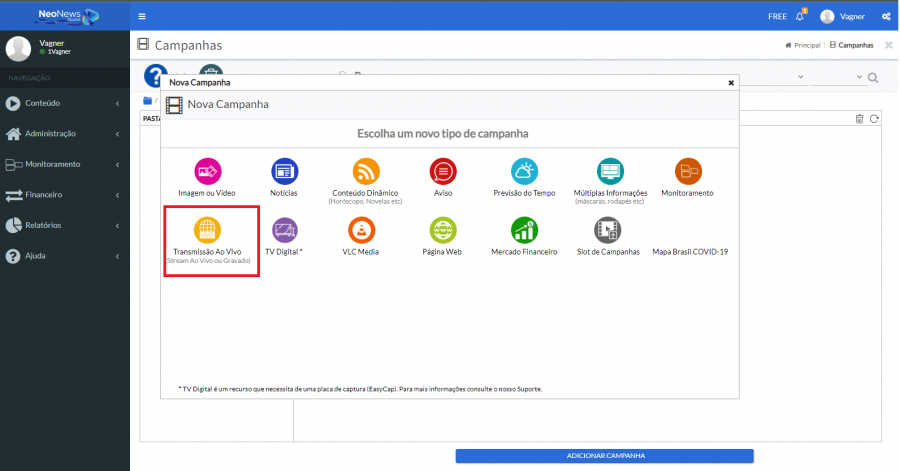
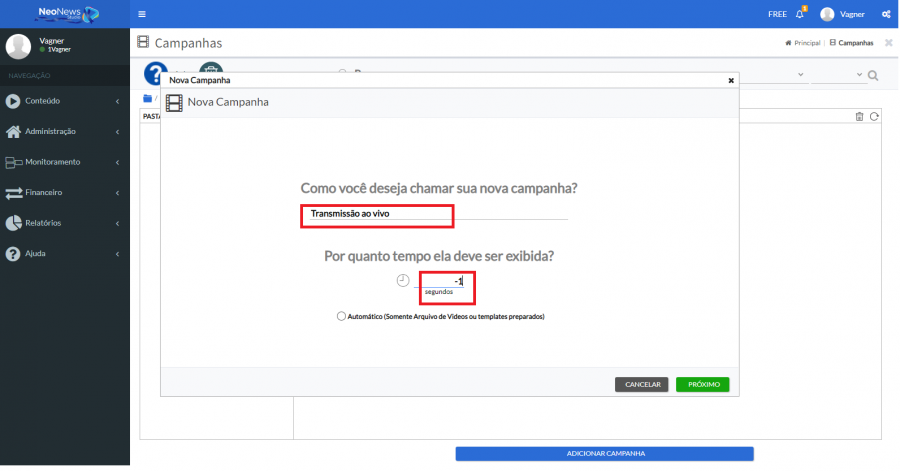
Passo 4 : Colar o link do streaming no campo Servidor
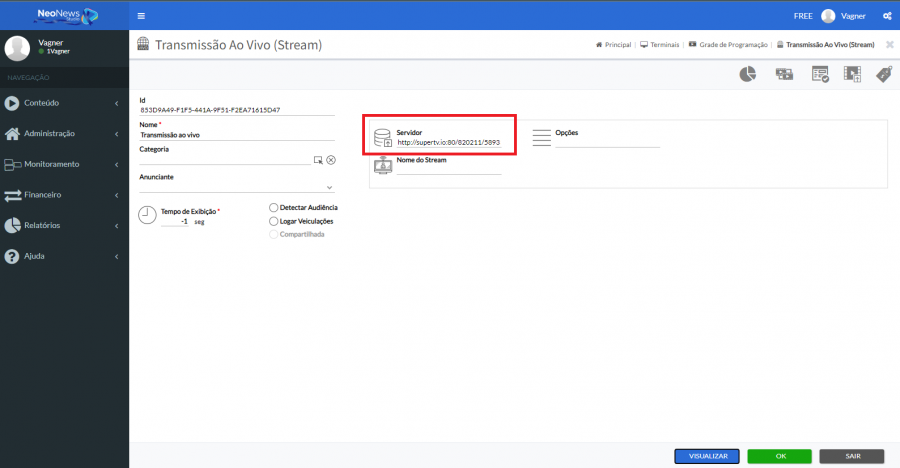
Ao final, vai ser necessário adicionar a campanha criada a sua grade de programação.
OBS: É preciso ficar atento ao link de streaming, por se tratar de streaming, precisa ter certeza que no horário da exibição vai ter tráfego de dados e uma boa conexão.